
时间:2020-10-24 05:14:56 来源:www.win10xitong.com 作者:win10
今天有一位用户说他的电脑安装的是win10系统,在使用的过程中碰到了win10系统每次开机时间都不对的情况,有不少对系统很了解的网友,也许都不太会解决这个win10系统每次开机时间都不对的问题。我们自己来学着处理win10系统每次开机时间都不对的问题,也不是不可以,解决这个问题的步骤如下:1、检查主板上的CMOS电池,如果没电了,则需要更换。2、设置同步更新时间,在电脑桌面左下角搜索并打开"控制面板"就轻而易举的解决好了。不明白的话也没关系,下面还有更详细的win10系统每次开机时间都不对的解决方式。
具体解决方法如下:
第一步:检查主板上的CMOS电池,如果没电了,则需要更换。
第二步:设置同步更新时间,在电脑桌面左下角搜索并打开"控制面板"。
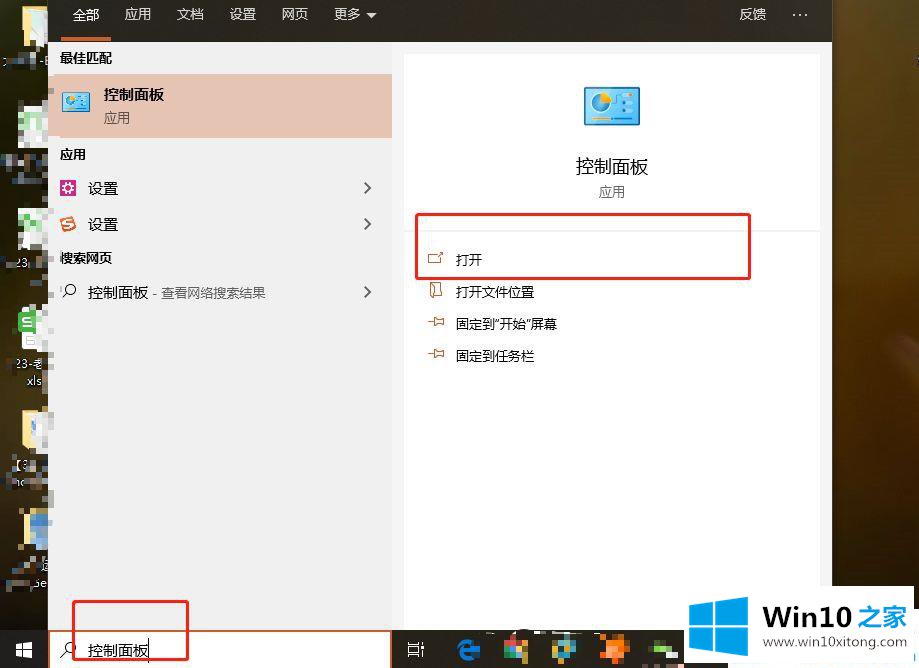
第三步:点击"日期和时间"。
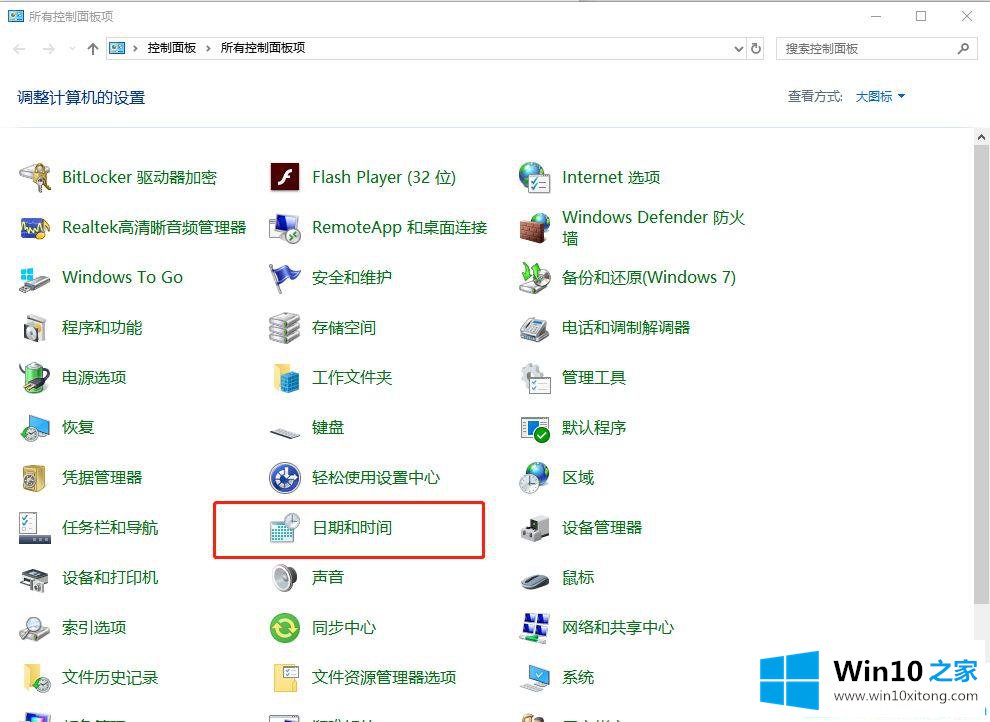
第四步:在"日期和时间"弹出窗口中点击"Internet 时间"选项卡。
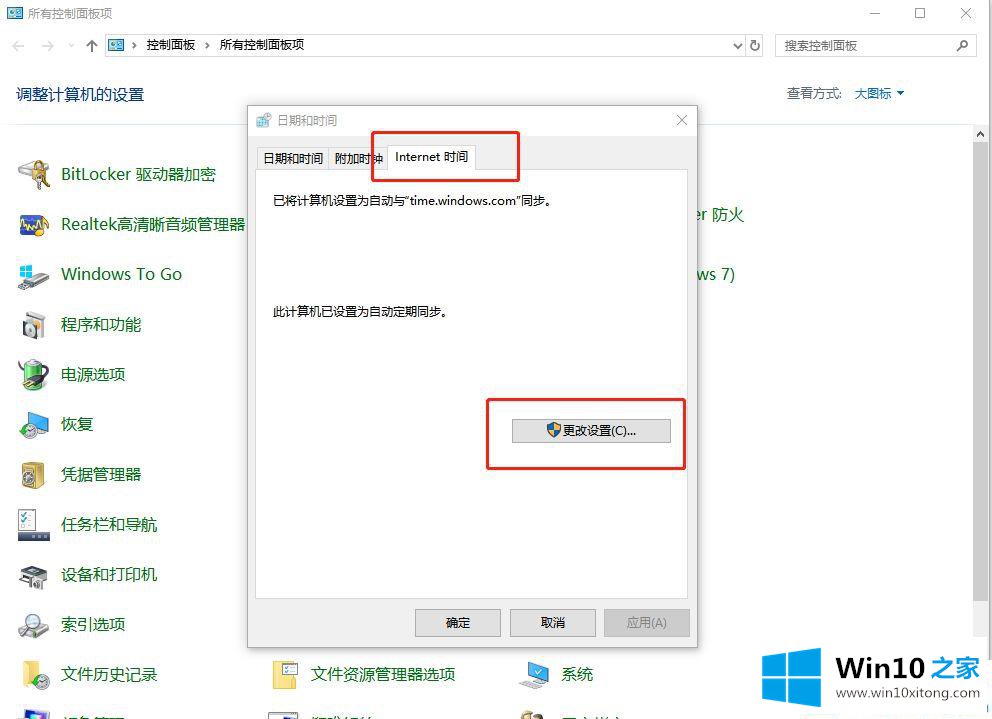
第五步:点击"更改设置"按钮之后,勾选"与 Internet 时间服务器同步"选项,在"服务器"下拉列表中选择一个时间服务器地址之后点击"立即同步"即可,也可以默认时间服务器。
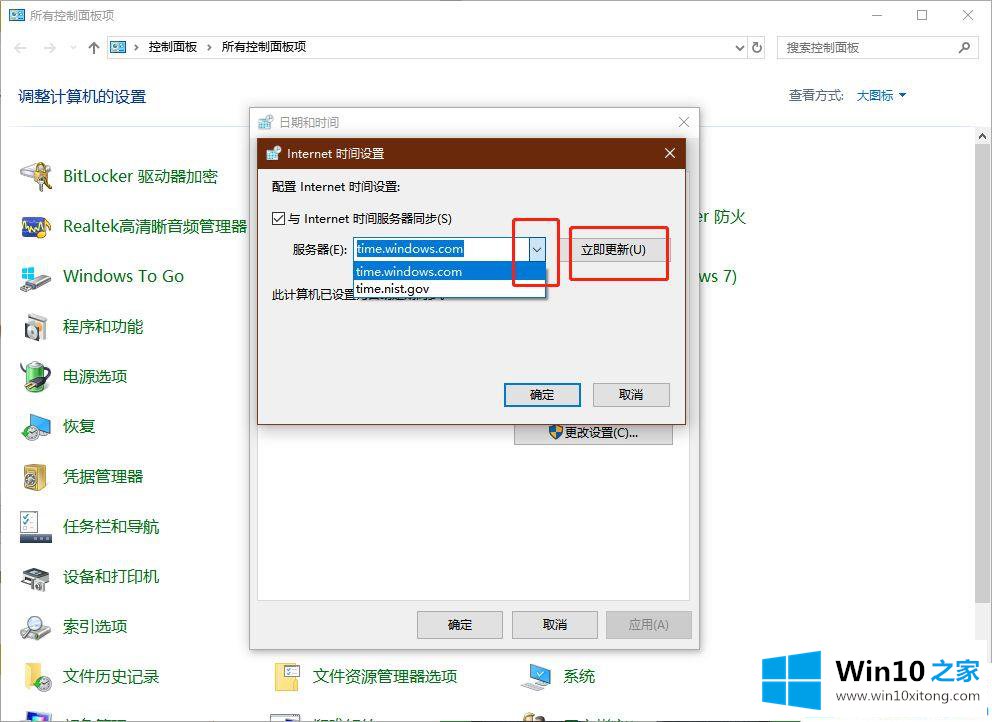
上面给大家分享的就是关于win10系统每次开机时间都不对的处理办法啦,有遇到同样情况的可以参考上面的方法来解决哦。希望能帮到大家。
最后给大家总结一下,今天的内容就是win10系统每次开机时间都不对的解决方式,如果你还没有解决好,那么多用上面的方法尝试几次,问题一定可以解决的。